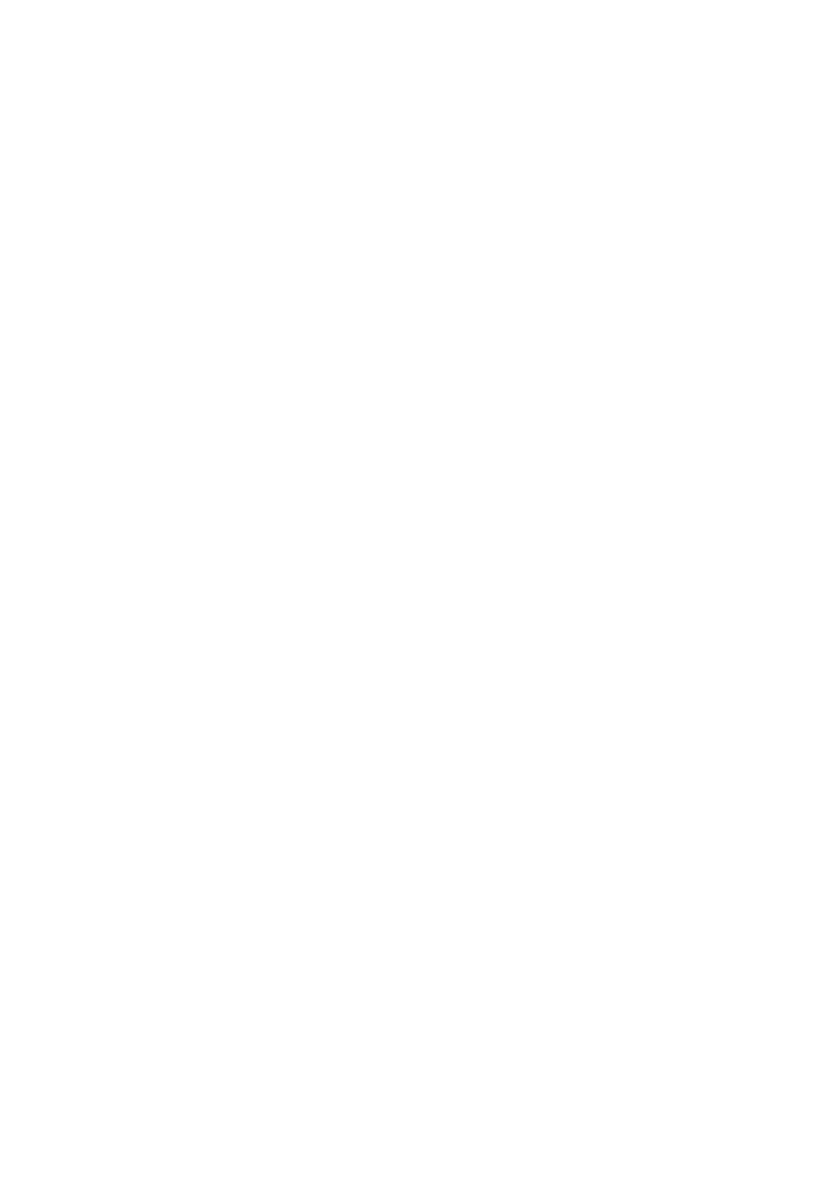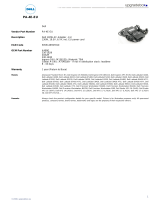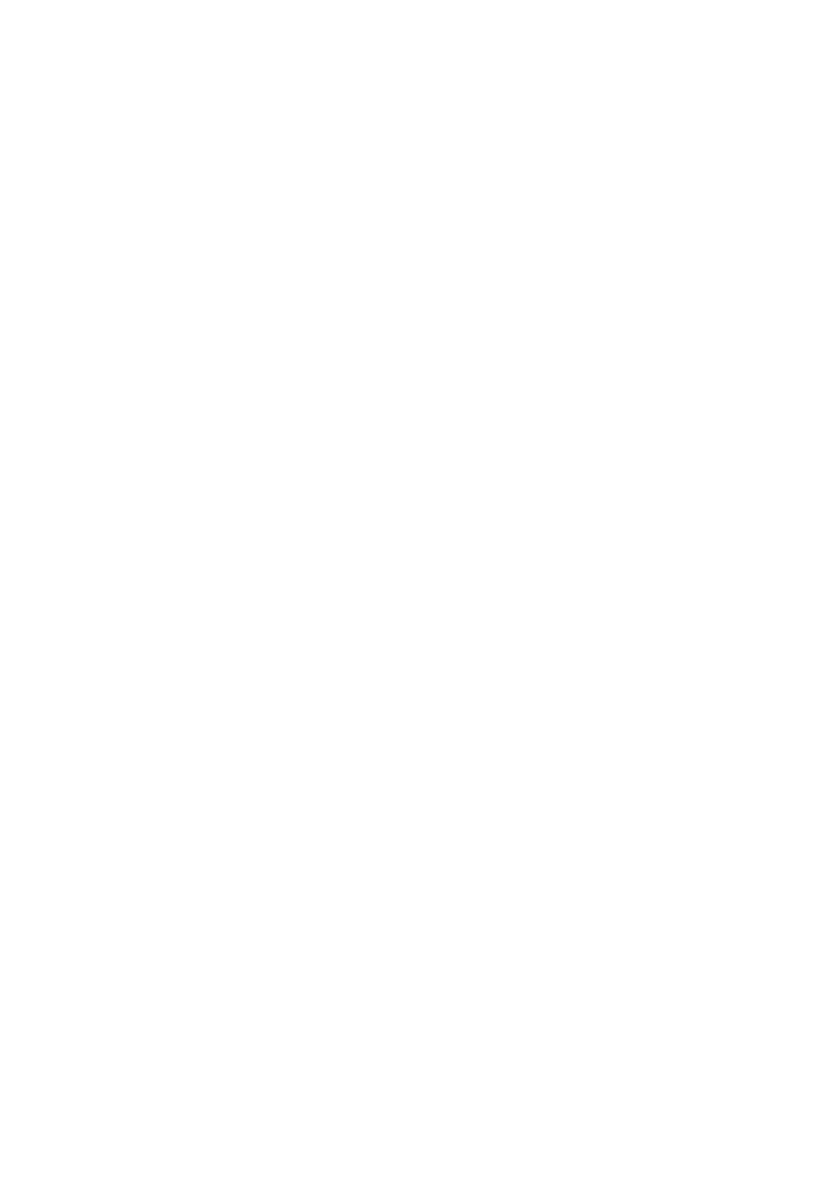
บทที่ 16: Heat Sink..........................................................................................47
Removing The Heat Sink.................................................................................................47
Installing The Heat Sink..................................................................................................49
บทที่ 17: Bluetooth Card................................................................................51
Removing the Bluetooth Card.........................................................................................51
Installing the Bluetooth Card...........................................................................................53
18 Keyboard Trim.........................................................................................55
Removing the Keyboard Trim..........................................................................................55
Installing the Keyboard Trim...........................................................................................56
19 Keyboard..................................................................................................57
Removing the Keyboard..................................................................................................57
Installing the Keyboard...................................................................................................60
20 Modem Card............................................................................................61
Removing the Modem Card.............................................................................................61
Installing the Modem Card..............................................................................................63
21 Palm Rest.................................................................................................65
Removing the Palm Rest Assembly.................................................................................65
Installing the Palm Rest Assembly..................................................................................68
22 Smart Card Reader.................................................................................69
Removing the Smart Card................................................................................................69
Installing the Smart Card.................................................................................................71
23 Media Board...........................................................................................73
Removing The Media Board............................................................................................73
Installing the Media Board..............................................................................................75
24 ExpressCard Cage..................................................................................77
Removing the ExpressCard Cage....................................................................................77